[视频]会声会影2018怎样制作黑白图片
关于从前有座灵剑山会声会影2018怎样制作黑白图片,期待您的经验分享,没有什么华丽的语言,但是我对你的感谢不会减少
!
更新:2024-02-18 06:10:33推荐经验
来自前程无忧https://www.51job.com/的优秀用户寜静志远,于2018-10-16在生活百科知识平台总结分享了一篇关于“会声会影2018怎样制作黑白图片夏至未至”的经验,非常感谢寜静志远的辛苦付出,他总结的解决技巧方法及常用办法如下:
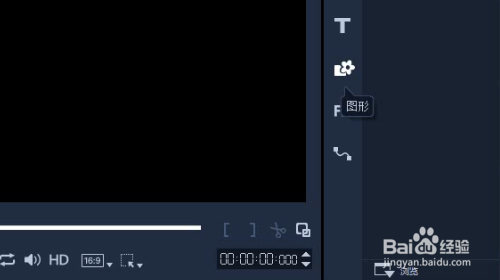 [图]2/13
[图]2/13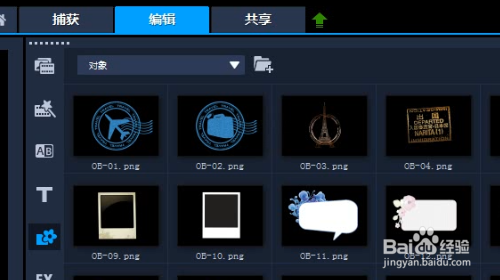 [图]3/13
[图]3/13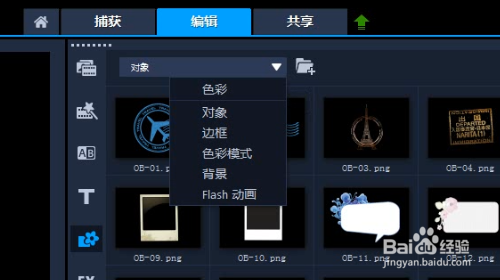 [图]4/13
[图]4/13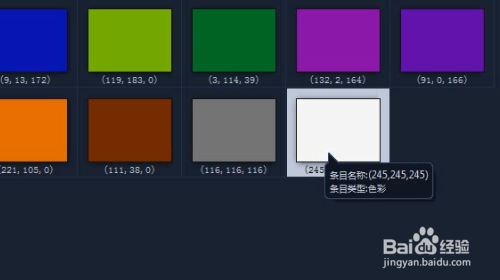 [图]
[图]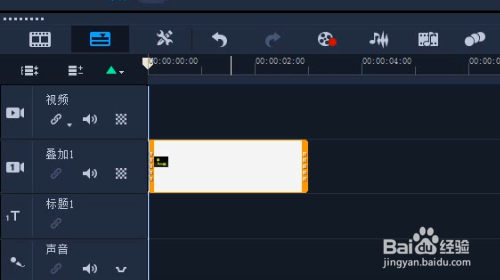 [图]5/13
[图]5/13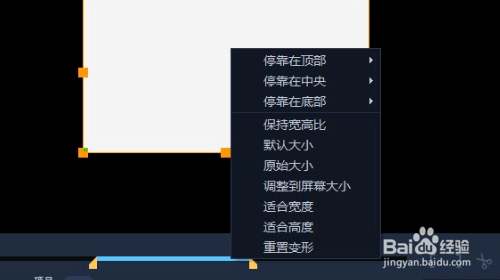 [图]6/13
[图]6/13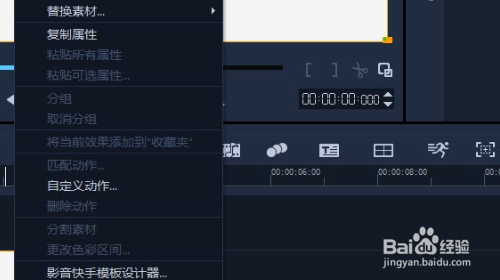 [图]7/13
[图]7/13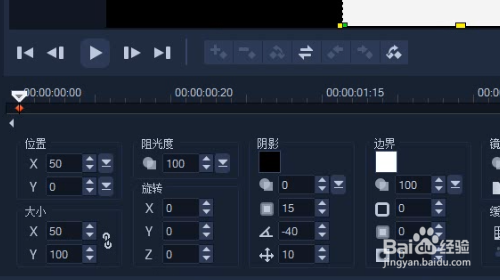 [图]8/13
[图]8/13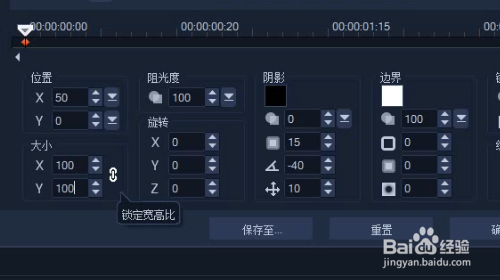 [图]
[图]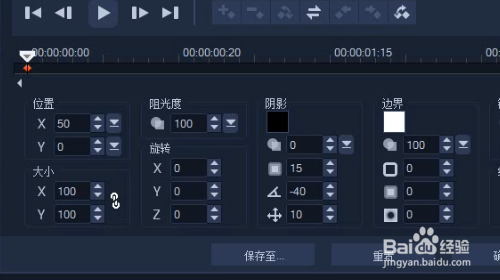 [图]9/13
[图]9/13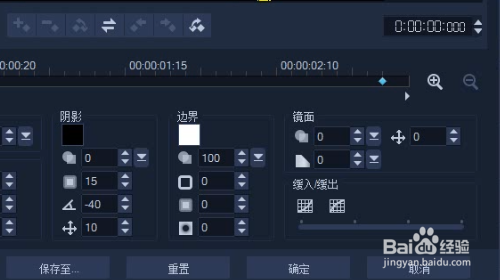 [图]
[图]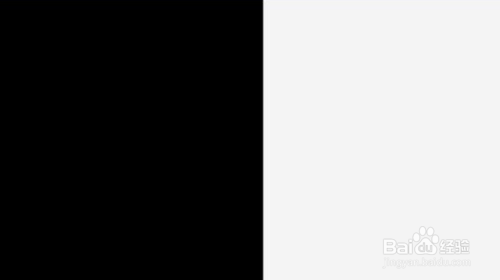 [图]10/13
[图]10/13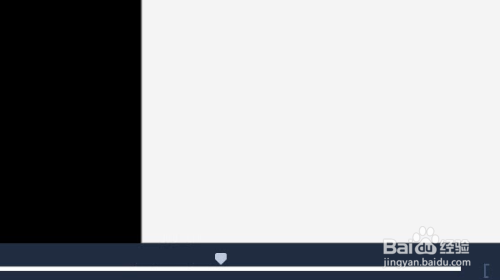 [图]11/13
[图]11/13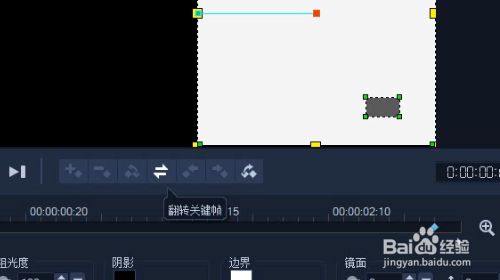 [图]12/13
[图]12/13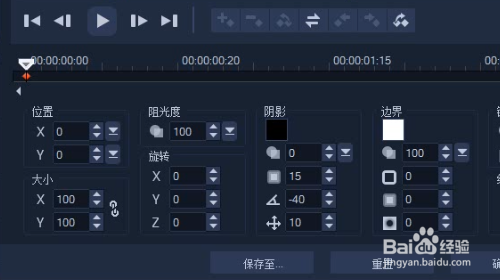 [图]
[图]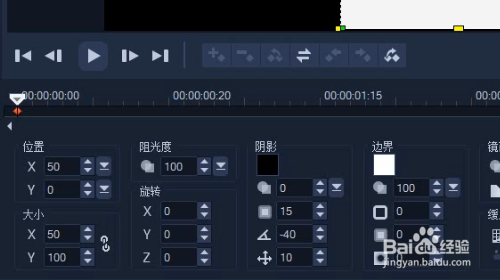 [图]13/13
[图]13/13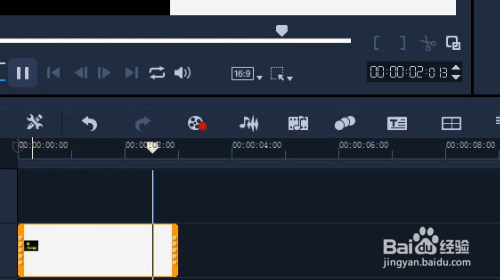 [图]
[图]
446会声会影是一款非常好的视频制作软件,学好了会声会影,对视频制作非常有帮助。最新出版的会声会影2018软件有着非常强大的功能,能够制作出很多实用的图片。现和大家分享一篇会声会影2018制作黑白图片的文章,希望能够帮助到大家。
工具/原料
会声会影2018软件方法/步骤
1/13分步阅读我们来到会声会影2018软件界面后,在界面里找到图形标志。点击图形标志。
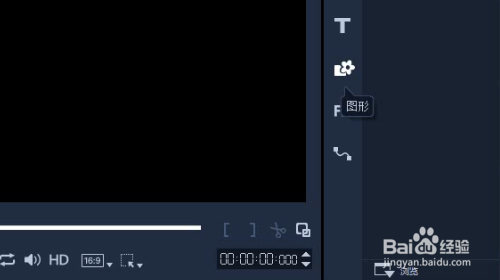 [图]2/13
[图]2/13我们就来到了图形界面。在图形界面里,我们看见的是所有图形。
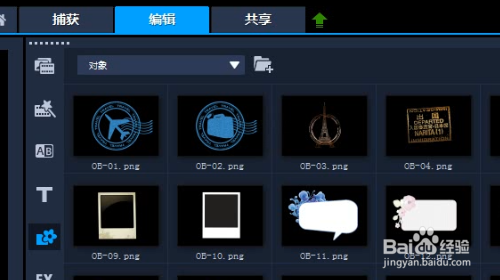 [图]3/13
[图]3/13我们点击对象右方的箭头符号,这个时候,我们就看见了图形的分类,我们点击色彩。
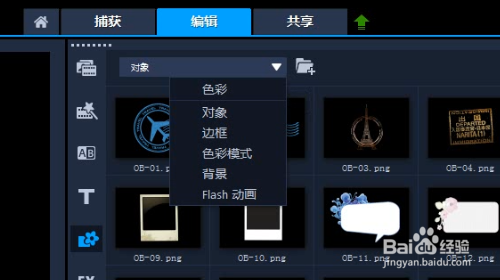 [图]4/13
[图]4/13接下来,我们选择白色色彩的图片,然后把这个白色色彩的图片拖拽到覆叠轨上。
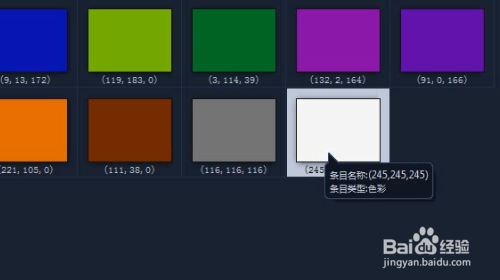 [图]
[图]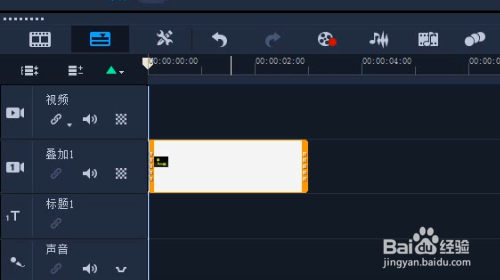 [图]5/13
[图]5/13点击小视频,然后进行调整,选择调整到屏幕大小。
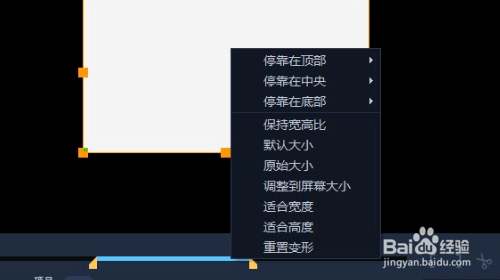 [图]6/13
[图]6/13然后,鼠标右键点击覆叠轨里的白色图片,选择自定义动作。
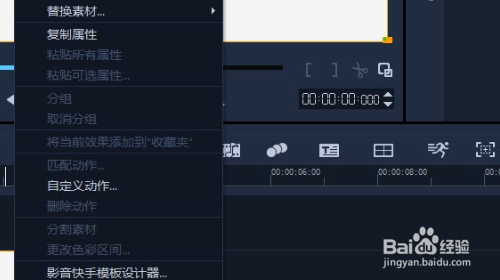 [图]7/13
[图]7/13我们开始进行修改。在自定义动作里,位置X轴修改为50,Y轴不变,大小X轴修改为50,Y轴修改为100。
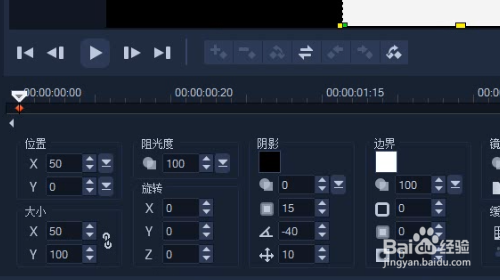 [图]8/13
[图]8/13在修改中,我们发现大小的X轴和Y轴总是同时变动,原因就是我们锁定了宽高比。于是,我们点击锁定宽高比按钮后就解锁了。
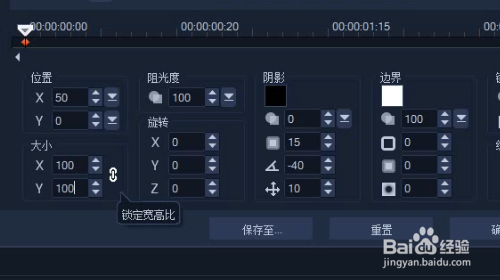 [图]
[图]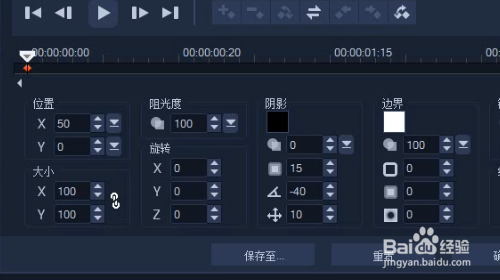 [图]9/13
[图]9/13当我们修改成功后,我们就点击确定,这样,我们就得到了一个黑白的图片。
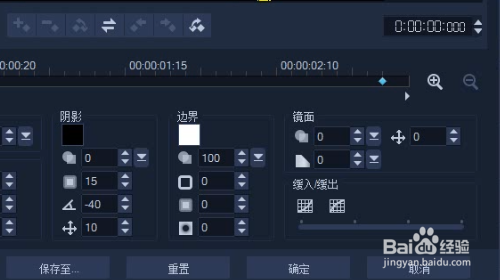 [图]
[图]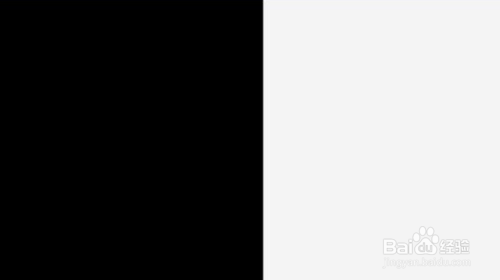 [图]10/13
[图]10/13不过,当我们播放这个黑白图片的时候,发现这个图片不稳定,不是一直呈现黑白的画面。
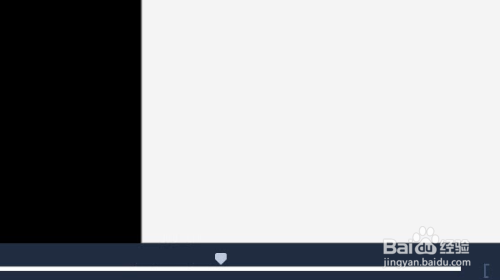 [图]11/13
[图]11/13于是,我们又来到自定义界面。找到翻转关键帧功能,点击翻转关键帧。
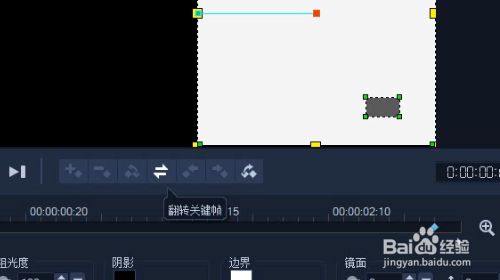 [图]12/13
[图]12/13我们就看见第二帧和我们设置的黑白相片的参数不一样。于是,我们按照设置黑白相片的参数记性修改,我们把第二关键帧修改为位置X轴为50,Y轴不变,大小X轴修改为50,Y轴为100。修改成功后,点击确定。
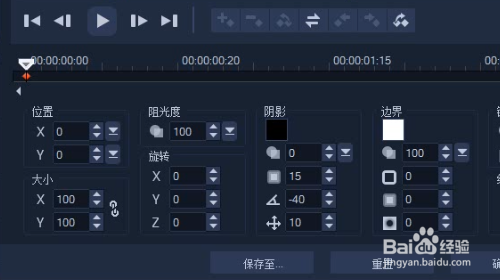 [图]
[图]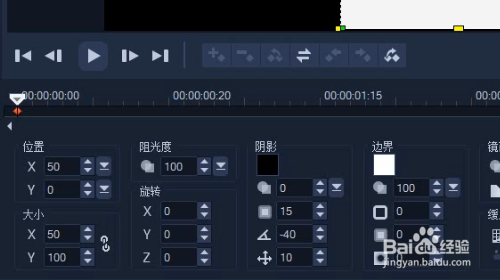 [图]13/13
[图]13/13接下来,我们对这张黑白图片进行播放,我们可以看见,这次就一直呈现黑白色,没有任何变动。就这样,我们就制作了黑白图片。
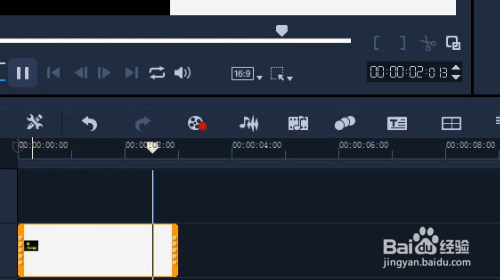 [图]
[图]职场/理财经验推荐
- Q[视频]介绍表格怎么合并重复内容
- Q那样2021淘宝开店流程及费用,淘宝开店需要...
- Q问大家淘宝店铺装修教程2021新版,10分钟学会...
- Q在哪里通过住房和城乡建设部政务服务门户加注...
- Q什么中国银行怎么拨打人工服务
- Q为何怎样炒股——股市新手入门口诀!
- Q说明k线图基础知识k线基本形态分析
- Q有知道查询自己名下证券账户
- Q了解下新手该如何操作国债逆回购?有什么流程...
- Q那些双色球开奖号码怎么算中奖
- Q求解答新手如何开淘宝店
- Q要怎么个体营业执照怎么注销可以网上办理
- Q怎样手机号不用了怎么办?移动手机卡如何办...
- Q推荐如何通过EXCEL统计表格里面的符号
- Q怎么让税控盘注销操作流程
- Q好不好新手怎样开网店详细步骤,1天学会开网...
- Q这样2019最新工资个人所得税税率表
- Q都说苹果手机如何投屏 苹果手机投屏到电视...
- Q为什么手把手教你开网店
- Q王者荣耀模仿lol英雄对照表
- Q[视频]excel打印虚线怎么调整
- Q华为畅联通话被卸载了要怎么恢复
- Q[视频]原神风行迷踪活动怎么更改匹配地图
已有 90042 位经验达人注册
已帮助 228009 人解决了问题


